
Taula de continguts:
- Pas 1: toqueu la icona "Configuració"
- Pas 2: toqueu la pestanya "General"
- Pas 3: toqueu "Emmagatzematge de l'iPhone"
- Pas 4: mireu què utilitza més emmagatzematge
- Pas 5: torneu a la pantalla d'inici
- Pas 6: toqueu la icona "Fotos"
- Pas 7: desplaceu-vos cap avall i obriu l'àlbum "Suprimits recentment"
- Pas 8: toqueu "Selecciona"
- Pas 9: seleccioneu "Suprimeix-ho tot"
- Pas 10: seleccioneu "Suprimeix"
- Pas 11: torneu a la pantalla d'inici
- Pas 12: suprimiu les aplicacions que no utilitzeu
- Pas 13: torneu a "Emmagatzematge de l'iPhone"
- Autora John Day [email protected].
- Public 2024-01-30 08:15.
- Última modificació 2025-01-23 14:38.

El vostre iPhone funciona més lent de l’habitual? Potser heu intentat fer una foto però no heu pogut, perquè el vostre emmagatzematge estava ple. Desar l’emmagatzematge de l’iPhone pot semblar aclaparador, però és molt senzill, ràpid i solucionarà molts dels problemes de l’iPhone.
Pas 1: toqueu la icona "Configuració"

Pot ser a qualsevol lloc del telèfon. És possible que hàgiu de buscar al telèfon per trobar-lo.
Pas 2: toqueu la pestanya "General"

Això és cap a la part inferior.
Pas 3: toqueu "Emmagatzematge de l'iPhone"

Això també és cap a la part inferior.
Pas 4: mireu què utilitza més emmagatzematge

- Els colors diferents signifiquen coses diferents que fan servir el vostre emmagatzematge, tal com es veu a sota de la barra de colors
- Com més llarga sigui la barra de colors, més emmagatzematge s’utilitzarà
- Seguiu les recomanacions per gestionar l’emmagatzematge.
Pas 5: torneu a la pantalla d'inici

Pas 6: toqueu la icona "Fotos"

Això podria ser a qualsevol lloc. És possible que hàgiu de buscar al telèfon si no el trobeu.
Pas 7: desplaceu-vos cap avall i obriu l'àlbum "Suprimits recentment"

Tindrà una icona de paperera.
Pas 8: toqueu "Selecciona"

Es troba a l'extrem superior dret.
Pas 9: seleccioneu "Suprimeix-ho tot"

Es troba a l'extrem inferior esquerre.
Pas 10: seleccioneu "Suprimeix"

Estarà escrit amb lletres vermelles.
Pas 11: torneu a la pantalla d'inici

Pas 12: suprimiu les aplicacions que no utilitzeu

Premeu la icona de l'aplicació cap avall perquè l'aplicació sembli tremolant i toqueu la "x".
Pas 13: torneu a "Emmagatzematge de l'iPhone"

Seguiu els passos 1-3 i consulteu quant emmagatzematge heu estalviat.
Recomanat:
Corona Safe: aixeta automàtica per estalviar aigua: 6 passos

Corona Safe: aixeta automàtica per estalviar aigua: tots hem de rentar-nos les mans de tant en tant per eliminar el virus i els bacteris, especialment per al virus Corona, hem de rentar-nos les mans durant 20 segons per desfer-nos-en completament. També és possible que el dispensador de sabó o el botó de l’aixeta no siguin higiènics o
Estalviar aigua !: 4 passos
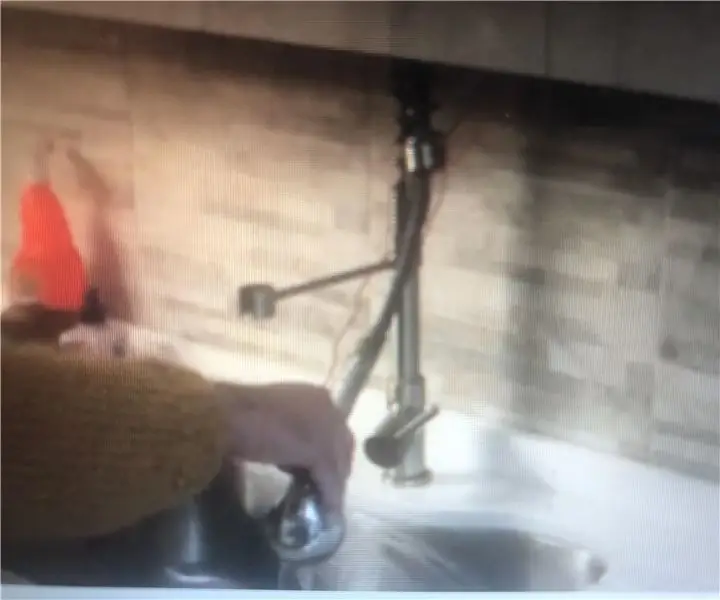
Estalviant aigua !: Tots els dies consumim molta aigua! Frecuentemente nos damos duchas muy largas o no cerramos la llave. Aquest projecte, mide cuanta aigua estan gastant i t’avisa quan passis de cossos límits.Necesites un Makey & MakeyCinta AdhesivaUtilizar una l
Màquina d'estalviar diners: 7 passos

Màquina d'estalviar diners: I
Controlar els perifèrics i estalviar electricitat: 5 passos

Controlar els perifèrics i estalviar electricitat: tots ho hem sentit, apagar els dispositius quan no s’utilitzen, però alguna vegada heu provat d’apagar tots els perifèrics a la 1 de la matinada abans de ficar-vos al llit? No és una tasca fàcil. Mai més
Com aconseguir el vostre iPod Touch (o el vostre iPhone si realment ho heu desordenat) per deixar de bloquejar-vos per falta de memòria: 3 passos

Com aconseguir el vostre Ipod Touch (o Iphone si realment ho heu desordenat) per deixar de bloquejar-vos per falta de memòria: Hola, hi ha usuaris d’iPod touch i iPhone. D’acord, així que estic segur que tots teniu una comprensió lleugerament bàsica de com funciona l’iPod d’Apple, oi? Obriu una aplicació. Aquesta aplicació s'utilitzarà en qualsevol lloc entre un ipod touch 1G, 5-30 MB dels disponibles
